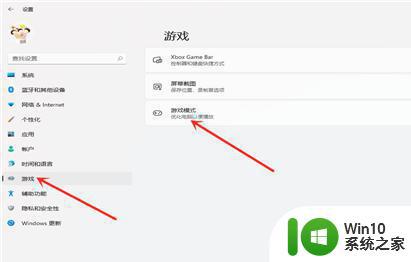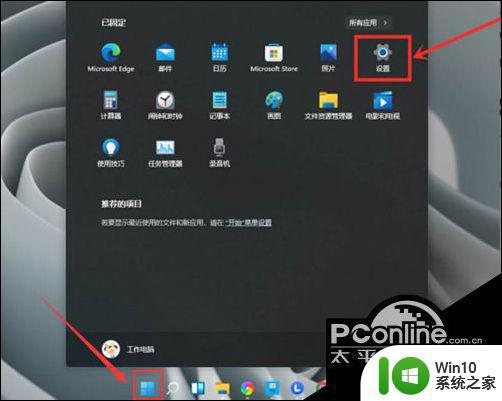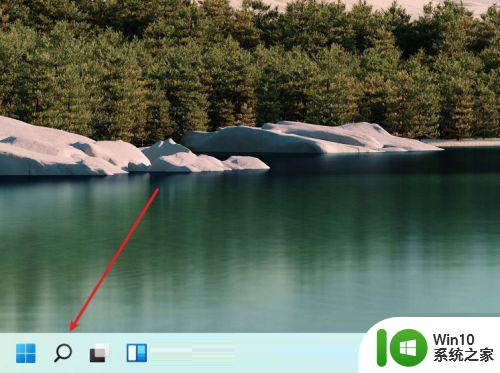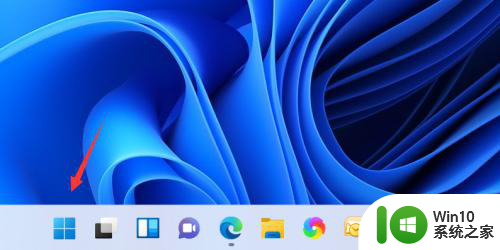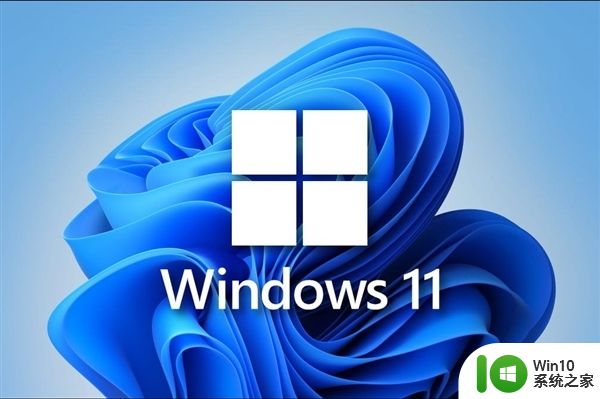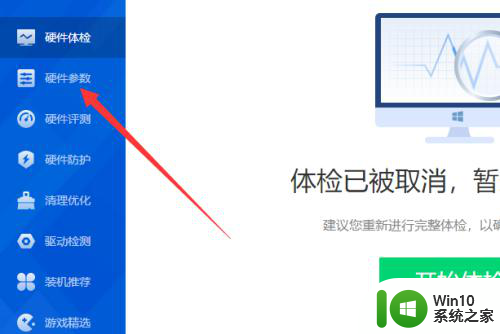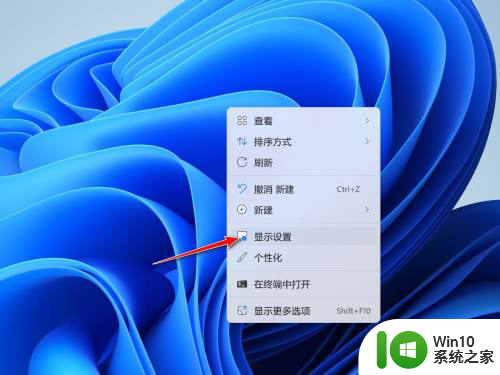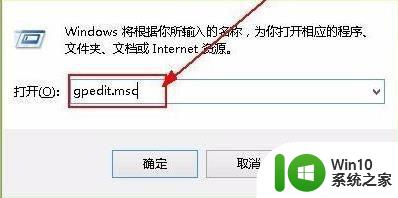红米笔记本win11怎么开独显直连 Win11显卡直连设置方法
随着红米笔记本Win11的推出,许多用户都迫切想知道如何开启独立显卡直连功能,毕竟这项功能可以提升笔记本的图形处理性能,让用户能够更流畅地运行各类图形密集型应用程序和游戏。红米笔记本Win11的显卡直连设置方法又是什么呢?在本文中我们将为大家详细介绍如何开启红米笔记本Win11的独立显卡直连功能,帮助用户充分发挥笔记本的潜力。无论您是专业设计师还是游戏爱好者,相信本文的内容都能对您有所帮助。接下来让我们一起来了解这一重要的设置方法吧!
操作方法:1、首先,右键点击任务栏右下角的NVIDIA图标。在打开的选项中,选择NVIDIA 控制面板;
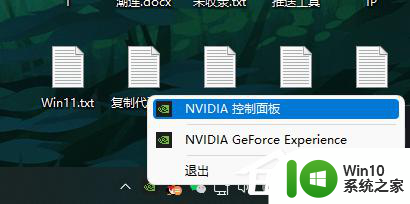
2、NVIDIA 控制面板窗口,点击展开3D 设置,再点击管理 3D 设置;
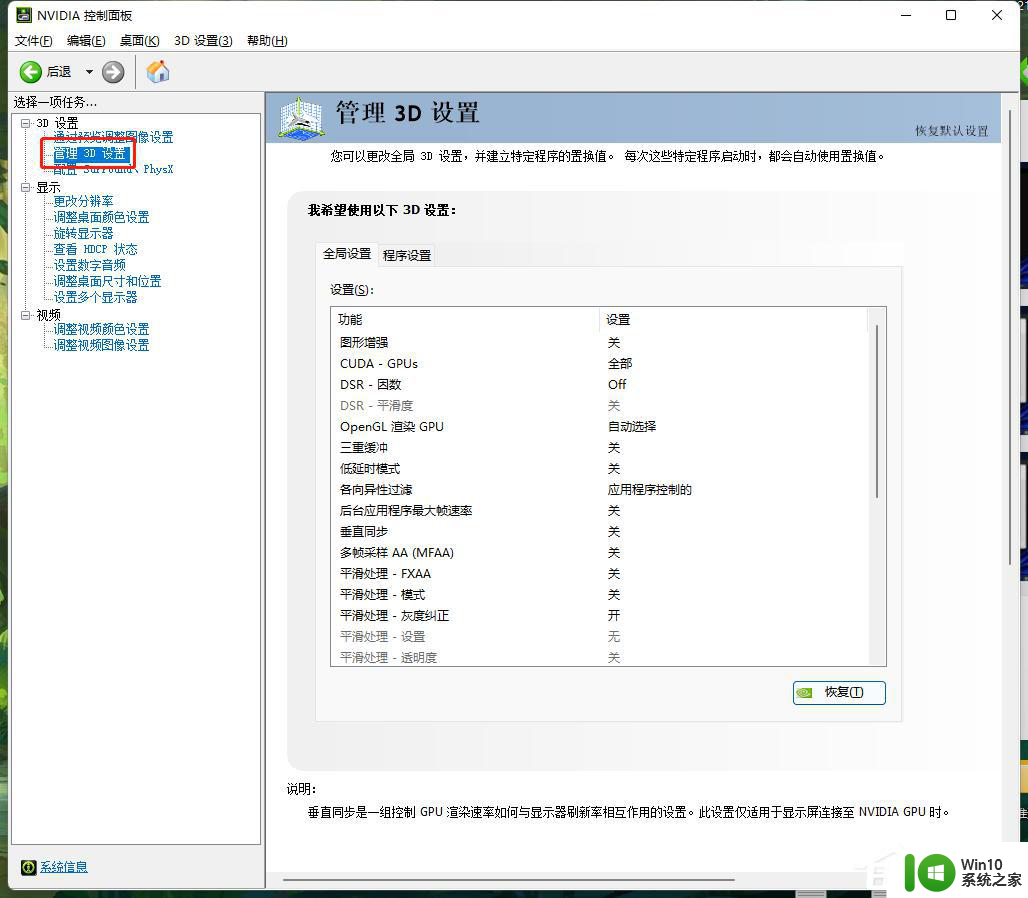
3、我希望使用以下 3D 设置下,找到首选图形处理器;
4、最后,将该选项,改为高性能 NVIDIA 处理器;
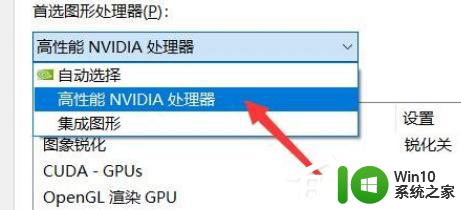
5、如果使用的是AMD显卡,那么可以打开可切换显示卡。同样修改为高性能就可以了;
以上是关于如何在红米笔记本上直接连接独立显卡的全部内容,如果遇到这种情况,您可以按照以上操作进行解决,非常简单快速,一步到位。